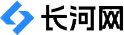本文来自投稿,不代表长河网立场,转载请注明出处: http://changhe99.com/a/XJwQ4jkrEZ.html
怎样Win10笔记本开启WiFi热点,如果家中只有一根网线,却有两台或更多台笔记本需要连接到网络,借助软件,就可以将笔记本变身为无线路由器,即“WiFi热点”。以widow10为例,其实它本身就自带了WiFi和SoftA(即虚拟无线AP)功能,仅需激活他们,你就可以让自己的笔记本变身为一个“WiFi热点”,让其他笔记本都连入你的笔...
如果家中只有一根网线,却有两台或更多台笔记本需要连接到网络,借助软件,就可以将笔记本变身为无线路由器,即“WiFi热点”。 以windows10为例,其实它本身就自带了WiFi和SoftAp(即虚拟无线AP)功能,仅需激活他们,你就可以让自己的笔记本变身为一个“WiFi热点”,让其他笔记本都连入你的笔记本上网。工具/原料笔记本软媒魔方软件方法/步骤1使用快捷键Windows+R,在运行窗口中,输入“cmd”,点击确定步骤阅读2输入netshwlansethostednetworkmode=allowssid=name(无线名字)key=00000000(8位以上密码)步骤阅读3按下回车键后再输入:netshwlanstarthostednetwork步骤阅读4按下回车键后,会提示“已启动承载网络”,虚拟无线热点创建完成步骤阅读END方法/步骤2使用软件1下载安装软媒魔方,选择WiFi助手小工具。步骤阅读2魔方WiFi助手检查你的电脑环境步骤阅读3直接在输入框里输入WiFi热点的名称,设置好密码,然后点击开启步骤阅读4其他要上网的设备,输入密码,准备加入WiFi。WiFi助手上会直接显示出接入该无线网络的设备。步骤阅读END
赞
(0)